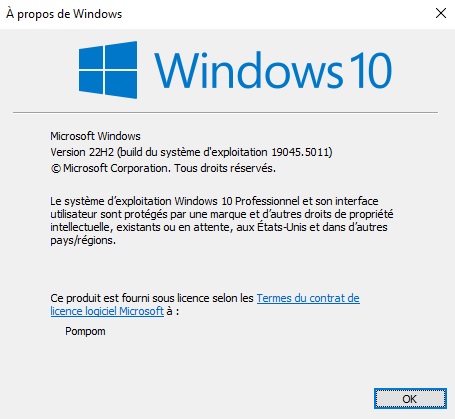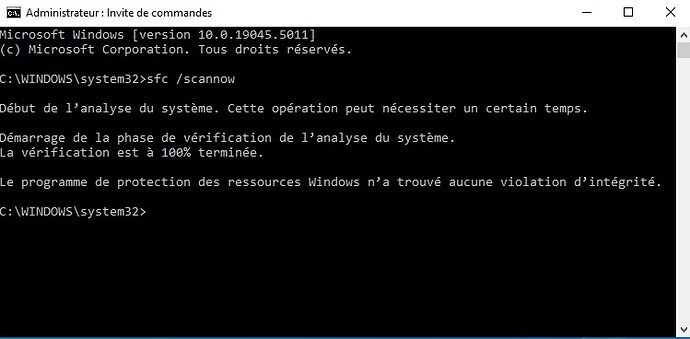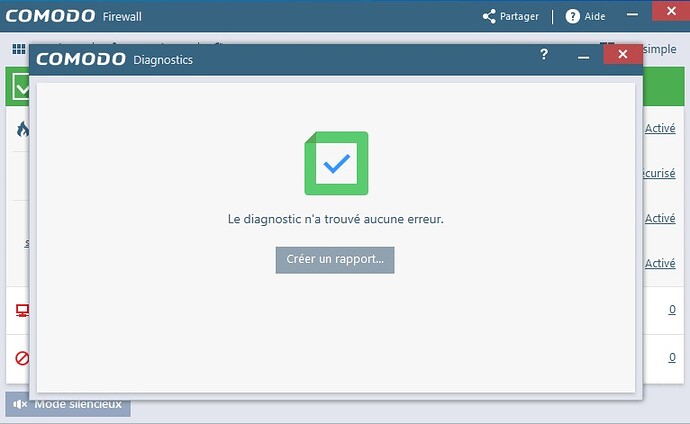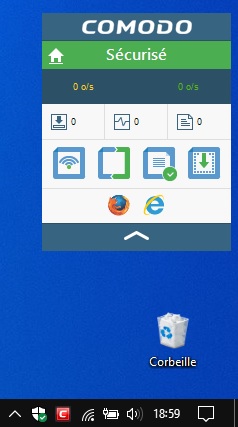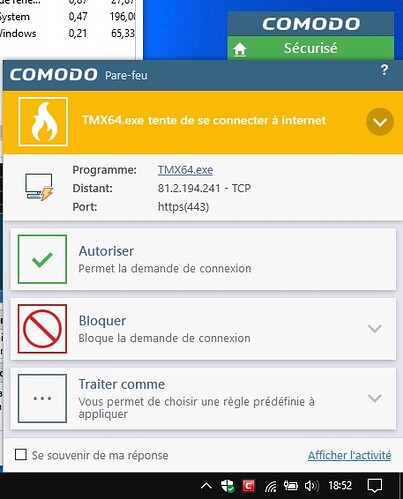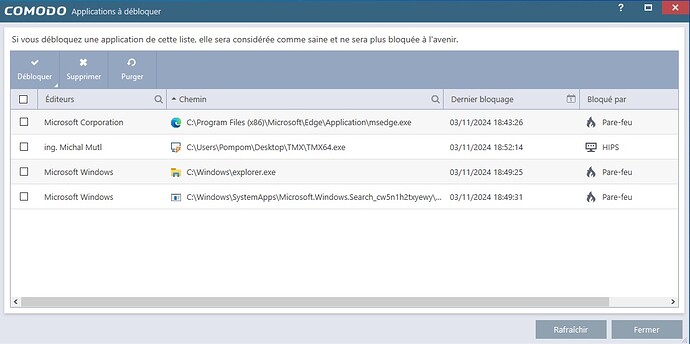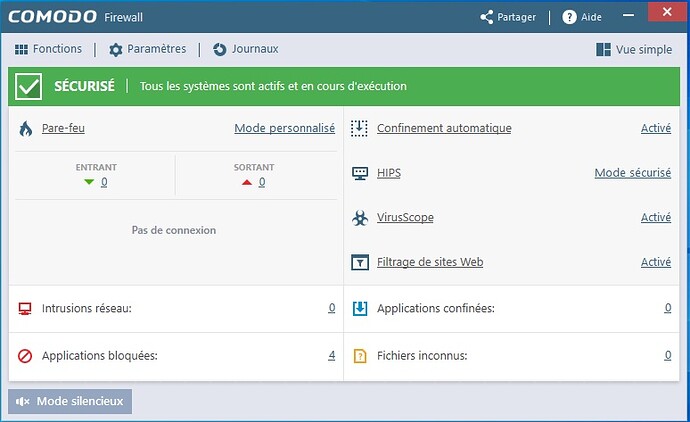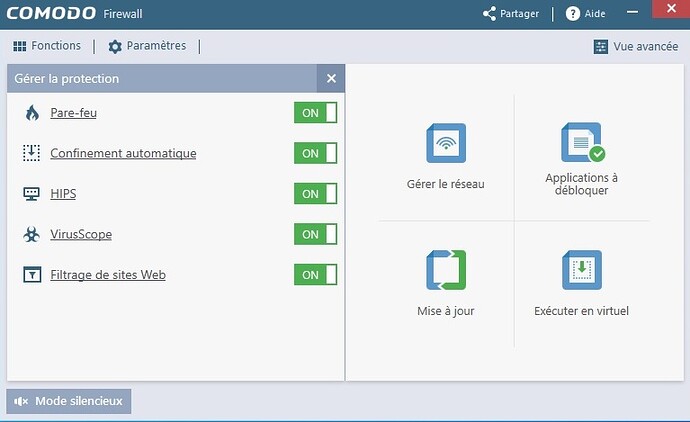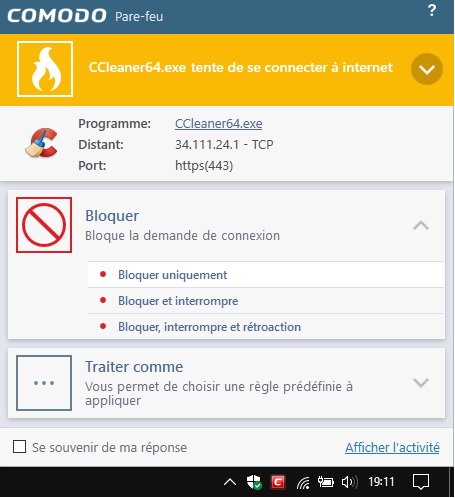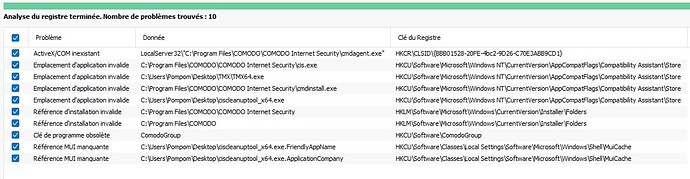Bonjour,
Je pose mon message à la suite de l’annonce de la nouvelle version puisque le sujet abordé est en relation avec cette dernière. Sinon, je peux créer un nouveau fil de discussion.
Le problème de l’interface graphique qui ne s’affiche pas de la version précédente est de nouveau présent avec la version 12.3.3.8152.
Le message d’erreur suivant survient : “COMODO Security Agent could not be started. Would you like to run diagnostics tool to fix error ?” Le résultat de cette analyse indique “Dignostics have found some errors and could not fix them automatically. Create report…”. Ensuite, l’icône près de l’horloge disparaît. Mais Comodo est présent dans le gestionnaire des tâches.
Petit résumé de ce que j’ai effectué comme manipulation dès la première installation.
Première installation :
- installation de Comodo Firewall (je n’utilise pas la partie “Antivirus” de cette application)
- redémarrage de l’ordinateur
- importation de la configuration de la version “12.2.2.8012”
- redémarrage de l’ordinateur
- l’interface graphique et menu contextuel de l’icône près le l’horloge ne s’affichent pas
Comme tout l’interface graphique est bloqué et que le système HIPS n’affiche par conséquent aucune boîte de dialogue pour autoriser ou non un logiciel quelconque, ce dernier ne se lance pas. Donc plus aucune application ne peut s’exécuter sauf si elle a déjà des règles enregistrées dans le système HIPS.
Évidemment, vouloir désinstaller Comodo est mission impossible puisque le GUI ne répond pas. Je dois :
- démarrer le pc à partir de Win10xpe
- modifier les clés du registre de mon OS (Windows 10), partie “Services” et remplacer les valeurs des clés “Start”
par le chiffre “4” (désactivation) des entrées commençant par “cmd” (le nom des services Comodo sont nommés “cmd” suivit d’autres caractères)
- redémarrer mon ordinateur sur Windows
- nettoyer les entrées restantes dans la base de registre, effacer les occurances des fichiers, répertoires Comodo
Seconde installation. Pensant que c’est l’importation de la configuration précédente qui pose souci, j’ai réinstallé Comodo Firewall mais j’ai gardé la configuration par défaut. Juste changer quelque option comme l’interface graphique paramétré sur “Lycia Theme”. Redémarrage de l’ordinateur et le GUI ne s’affiche de nouveau pas.
Désinstallation de Comodo (même méthode que décrite ci-dessus).
Troisième installation. Idem que la seconde sans changer le thème par défaut. Redémarrage du pc. Résultat identique que précédemment, le GUI ne s’affiche pas.
Désinstallation de Comodo (même méthode que décrite ci-dessus).
Quatrième installation. Je ne modifie rien. Je laisse toute la configuration par défaut. Je redémarre le pc. Résultat identique que précédemment, le GUI ne s’affiche pas.
Désinstallation de Comodo (même méthode que décrite ci-dessus).
Cinquième installation. Méthode identique à la première. Toujours le même constat.
De plus, il faut absolument choisir le thème “Lycia Theme” si on souhaite avoir toutes les options proposées dans le menu contextuel en cliquant sur l’icône près de l’hologe car “Light Theme”, pour le FW par exemple, on a simplement deux options même avec si le mode “Advanced View” est activé.
Si aucune solution n’existe, je vais repasser à la version “12.2.2.8012” et tester une prochaine version qui sortira peut-être dans un an.
Merci d’avance.